![CorelDraw 2020专业版[图片处理软件]_2020新版cdr软件下载](../d/file/softxiazai/2020-01-15/small2f77ff2fbfafc76361b2e7827fa7b15e1579068341.jpg)
软件大小:700 MB软件语言:简体中文授权方式:免费软件
更新时间:2020-01-15运行环境:Win10
推荐下载 软件大小 版本说明 下载地址
CorelDraw 2020专业版[图片处理软件]_2020新版cdr软件下载。CorelDraw 2020专业版是2020年该系列最新的一款图形绘制、设计软件。CorelDraw 2020专业版新增对象泊坞窗及重建的设计元素图层和页面重建并在矢量图上应用无需修改源图对象。CorelDraw 2020专业版拥有全新的Symmetry绘图模式、独特的效果及新的线选项让用户在矢量图像平面设计中更加得心应手。相信CorelDraw 2020专业版在矢量绘图和照片图片处理方面会更加满足用户的需求。

CorelDraw 2020专业版新增功能
一、更高精确度和控制水平
1、增强功能!对象泊坞窗
管理重建的设计元素、图层和页面。全新对象泊坞窗为您提供对文档结构的直接控制和对其组件的快速访问。
2、增强功能!像素工作流
确保所有网页图形的像素完美。将像素网格对齐到页面边缘,这样您导出的任何图形都具有清晰的边缘,并且新的“对齐到像素网格”按钮可以轻松地完善形状。
二、更自由地探索和发挥创造力
1、新增功能!无损效果
无需修改源图像或源对象,就能在矢量图和位图上应用、修改并尝试位图效果。属性泊坞窗中的全新效果选项卡是进行无损编辑的核心。
2、新增功能!模板
在欢迎屏幕中点击“获取更多”,可以免费下载不断更新的“从模板新建”工作流和大量全新的模板。
三、更多用户请求的增强功能
1、增强功能!PDF/X 标准
CorelDraw2020提供更丰富的兼容 ISO 的 PDF/X 导出选项。全新支持 PDF/X-4,确保您可以轻松输出与最广泛的设备兼容的文件。
2、增强功能!用户界面
巧妙使用一个更易于导航的界面。更高效地查找和替换项目元素,享受精简的打印合并以及重组选项对话框体验。
3、增强功能!性能和稳定性
使用CorelDraw2020高效工作。享受与文本处理、启动时间、文档加载时间、图形呈现等相关的性能改进。
CorelDraw 2020专业版系统要求
1、windows 10,8.1 或 windows 7(32 位或 64 位)
2、Intel Core i3/5/7 或 AMD Athlon 64
3、2 GB RAM
4、2.5 GB 硬盘空间
5、多点触摸屏、鼠标或平板电脑
6、1280 x 720 屏幕分辨率,比例为 100% (96 dpi)
7、Microsoft Internet Explorer 11 或更高版本
8、Microsoft .NET Framework 4.7
CorelDraw 2020专业版使用教程:
使用coreldraw抠图的详细操作
使用贝塞尔工具。
贝塞尔曲线是由线段两端的两个控点所确定的曲线
每个控点都有两个柄,控制着控点两边的曲线
每段曲线可以看做是由两个曲线弧连接而成的,两段曲线弧的切线方向就是柄的方向,弧度是柄的长度。
具体来说,转动柄可以让切线的方向跟着变,拉长柄可以让曲线更弯曲
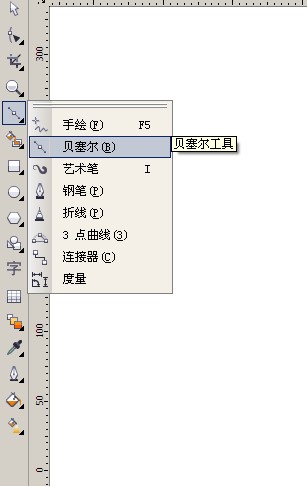
第一种:利用Corel;Photopaint工具,这是类似于Photoshop的一个位图处理工具。
第二种:直接用CorelDraw的造形工具编辑位图。就是用整形工具点取位图,通过增删节点,曲线化节点进行整形位图外轮廓达到去除外边底图目的。这种对比较简单的图比较方便。
第三种:利用点阵图色彩遮罩。滤镜中的色彩遮罩工具,调一个合适的扩展度,点取要去的底色,点应用,同样可以去掉相对单调的底色图,用来做透明效果不错。 会PS的直接用PS生成PSD透明背景图像。
第四种:利用图像(置于容器中)这一功能。根据中间图像的外轮廓,用铅笔或贝磁描一个轮廓图,然后利用图像,图框精确裁剪工具进行裁剪图像。
第五种:利用互动式透明工具。模式:标准,减去的功能。
第六种:利用互动式透明工具的材质功能。
第七种:使用Coreldraw自带的一个抠图工具——KNOCKOUT。
以下用一个列子详细说明:
1.进入coreldRAW9的界面,执行“文件---新建”命令,新建一个空白文档
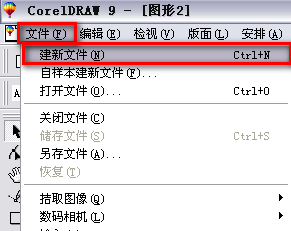
2.执行“文件---输入”命令,输入要抠图的文件
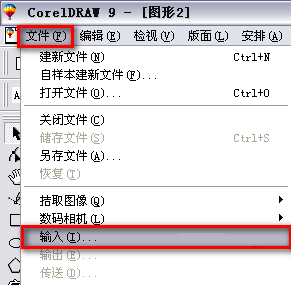
3.在输入文件对话框中,选择文件所在的盘,选择要输入的文件,点击输入按钮,即可输入文件
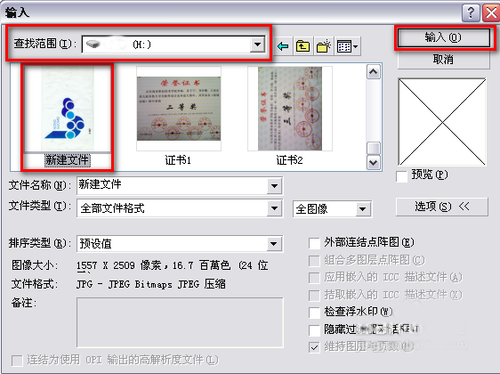
4.滚动鼠标中间的滑轮可放大文件,点击“贝兹曲线工具”在图像上点击决定一个节点,然后在需要的地方依次点击决定节点,绘制出一个闭合的路径
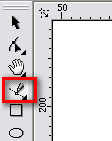
5.选择“造型工具”在需要改变弧度的两个节点中间增加一个节点
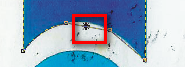
6.然后点击造形工具属性栏中的“转换直线为曲线”按钮,此时在新建节点上出现两个控制手柄,拖动控制并便可改变弧度


7.图形弧度修改完成后,点击“吸管工具”在原图对应位置点击一下鼠标,获取颜色,按住shift键在刚刚绘制的图形上点击一下,就填充上颜色了
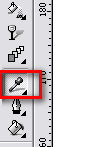
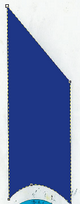
8.画圆形,直接点击“椭圆工具”同时按住ctrl键不放,拖动鼠标即可绘制出一个正圆,然后同步骤8填上颜色即可

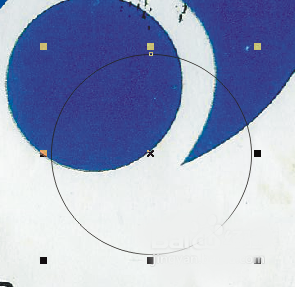
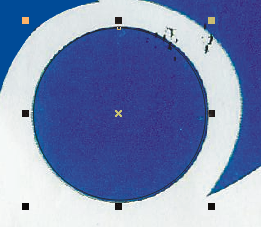
9.重复同样的步骤扣出剩余的图形,并填充上颜色,整个的抠出来后,用“选取工具”选择源文件,将其删除即可,剩下的就是刚才抠出来的图

9.重复同样的步骤扣出剩余的图形,并填充上颜色,整个的抠出来后,用“选取工具”选择源文件,将其删除即可,剩下的就是刚才抠出来的图
![]()
上文就讲解了使用coreldraw抠图的详细操作过程,希望有需要的朋友都来学习哦。